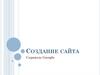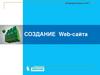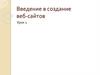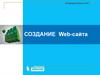Похожие презентации:
Создание сайта!
1.
Создание сайта!2. Для проекта мы выбрали предмет «информатика». В этом предмете мы выбрали тему «Создание сайтов» (Сайт создан на бесплатном
хостинге. Созданв качестве ознакомления.).
3. .
• Цель создания сайта – ведение своегодневника в электронном виде, хранение
какой-либо информации, или просто для
того, чтобы любой человек мог зайти и
найти на нем нужную программу… Мы
выбрали ICQ программы для ПК.
4. 1.Заходим в Internet Explorer или же другой любой браузер и набираем www.ucoz.ru 2. Появляется вот такая страница.
5. Нажимаем в верхнем правом углу СОЗДАТЬ САЙТ.
6. Здесь мы регистрируем свой сайт. Вводим настроенный свой почтовый ящик , так как туда будет отправлено письмо для
подтверждения. Почтовый ящик можно зарегистрировать на www.e-mail.ru,mail.ru,yandex.ru и тд.7. Если вы ввели все правильно, то около каждой колонки должна загореться зеленая галочка.
8. После того как вы нажали «Регистрация», должна появиться вот такая страница . Следующий шаг - заходим на почту , которую
После того как вы нажали «Регистрация», должна появиться вот такая страница . Следующий шаг заходим на почту , которую указали при регистрации и нажимаем ссылку активации.9. После того как вы активировали , у вас должна появиться страница ссылки (страница выходит автоматически после подтверждения
почты (e-mail)).В этом поле мы вводим свой пароль, который будем в последующем вводить для личного захода на сайт
(как администратор).



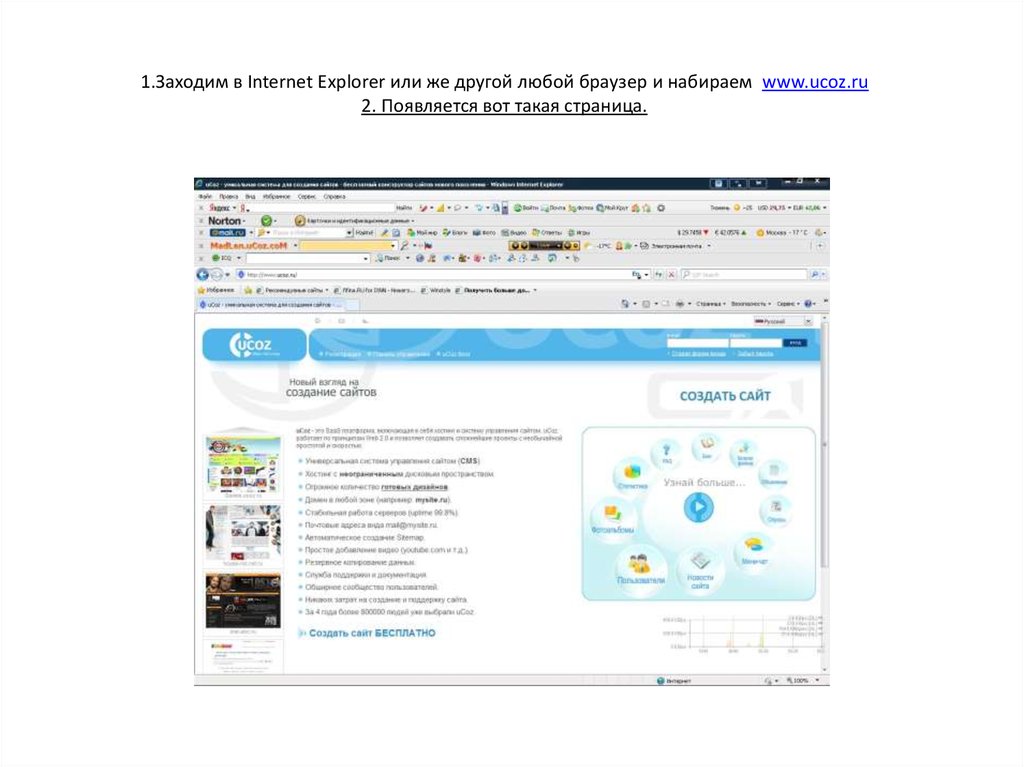
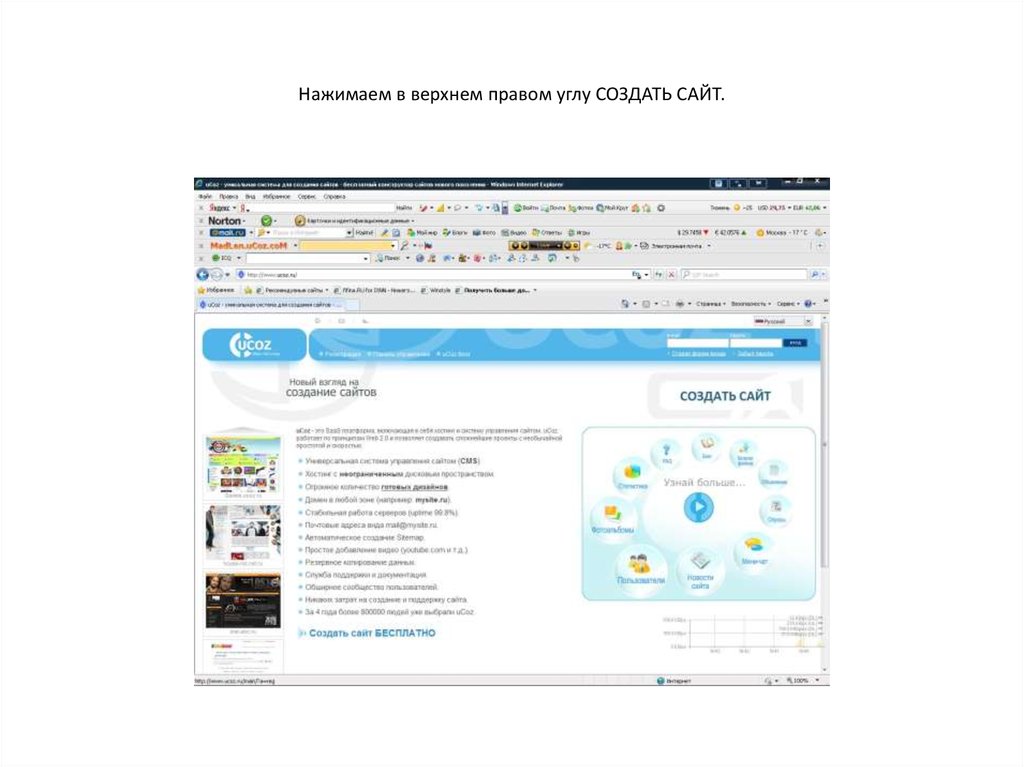
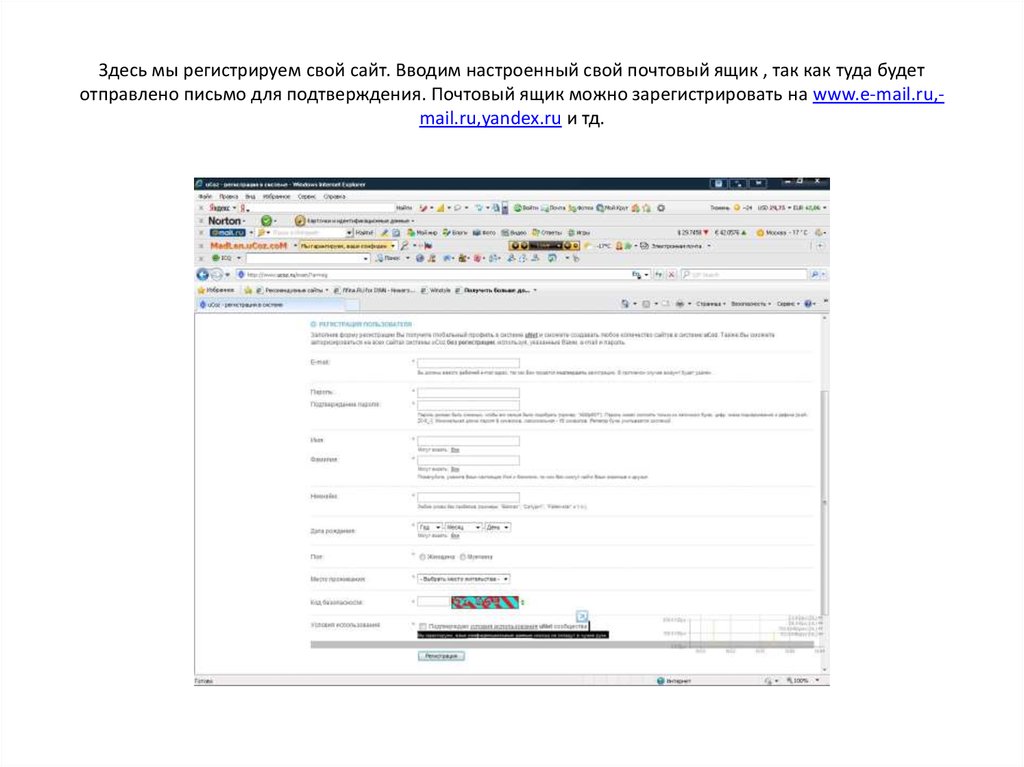

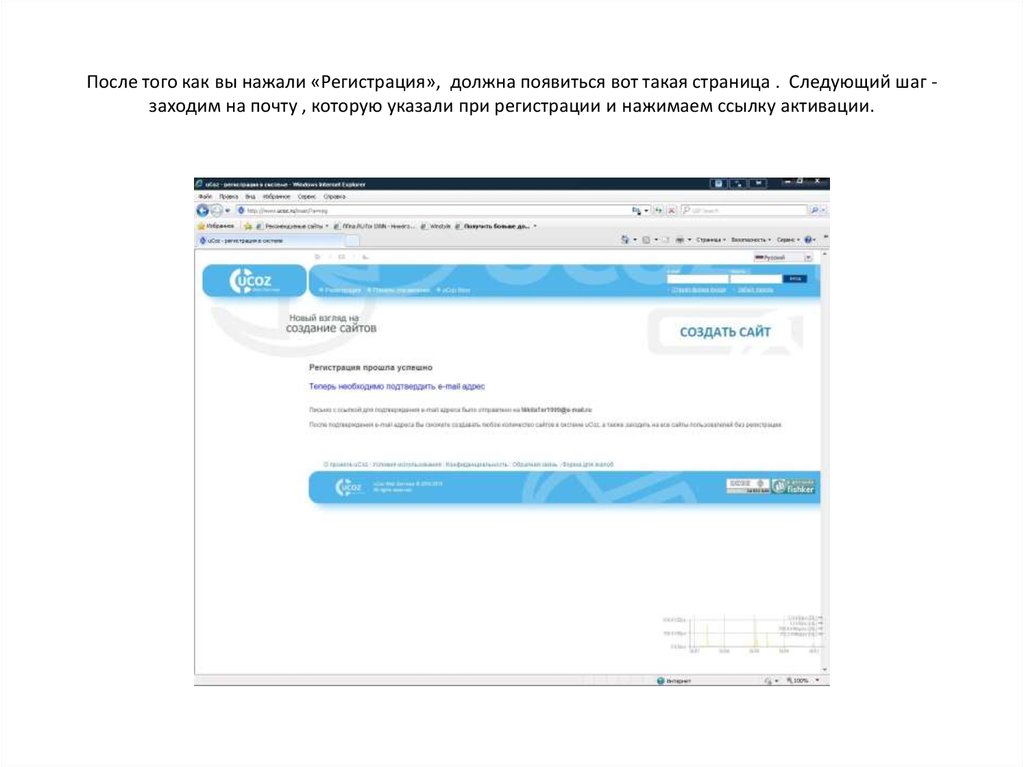
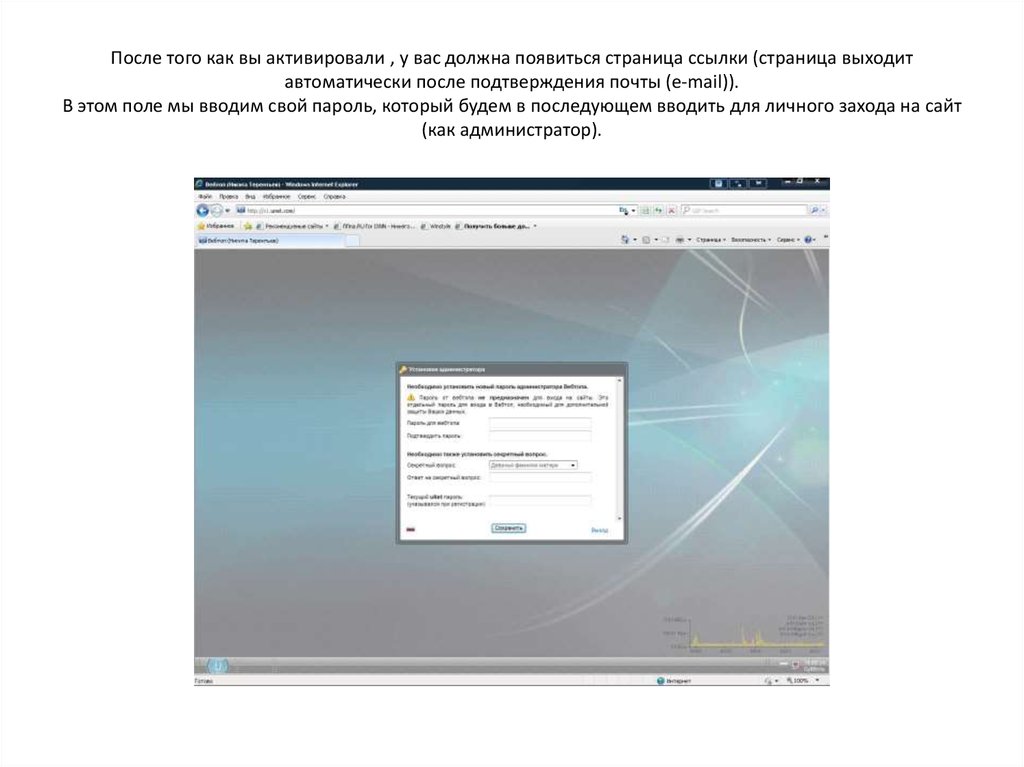
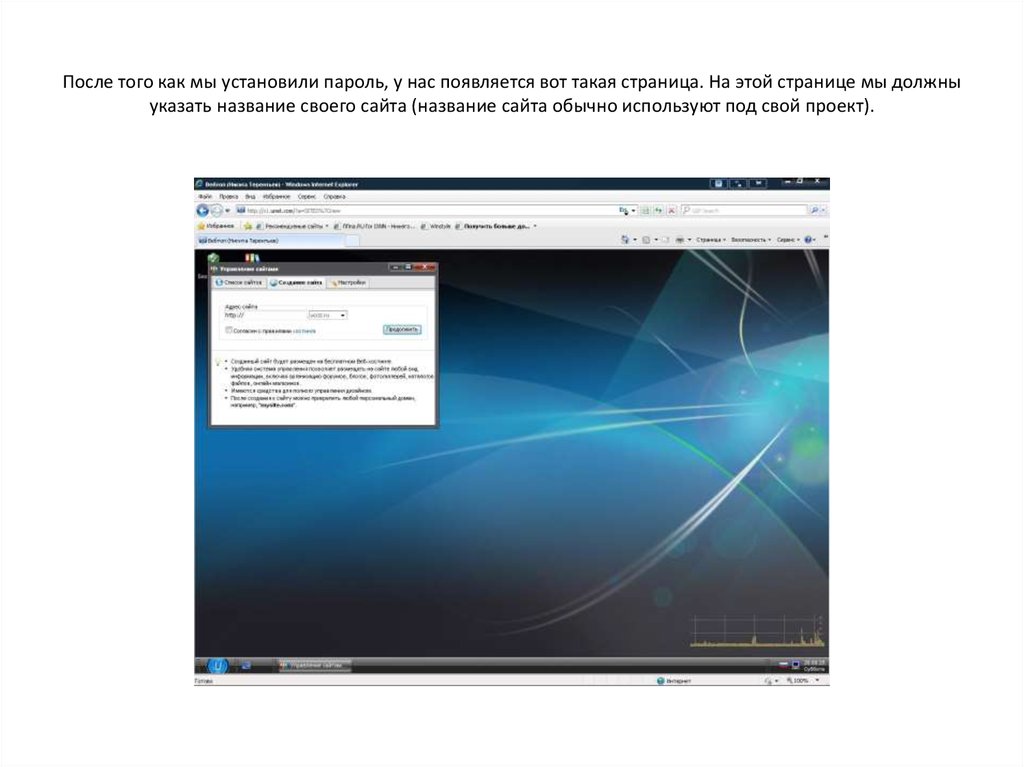

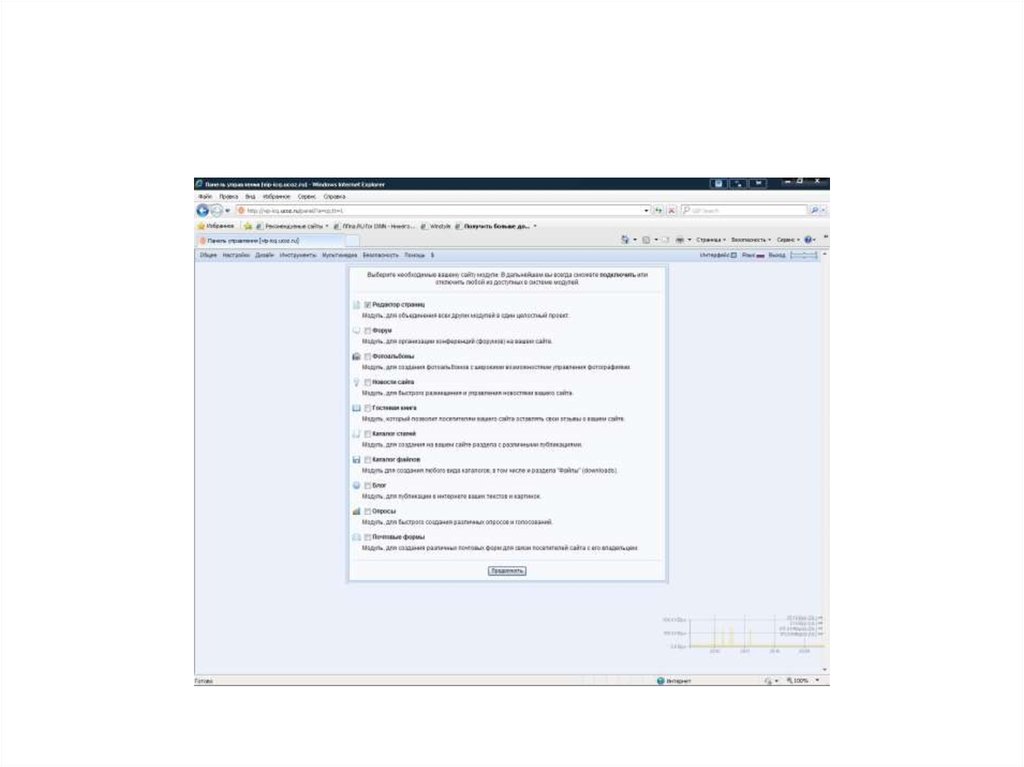

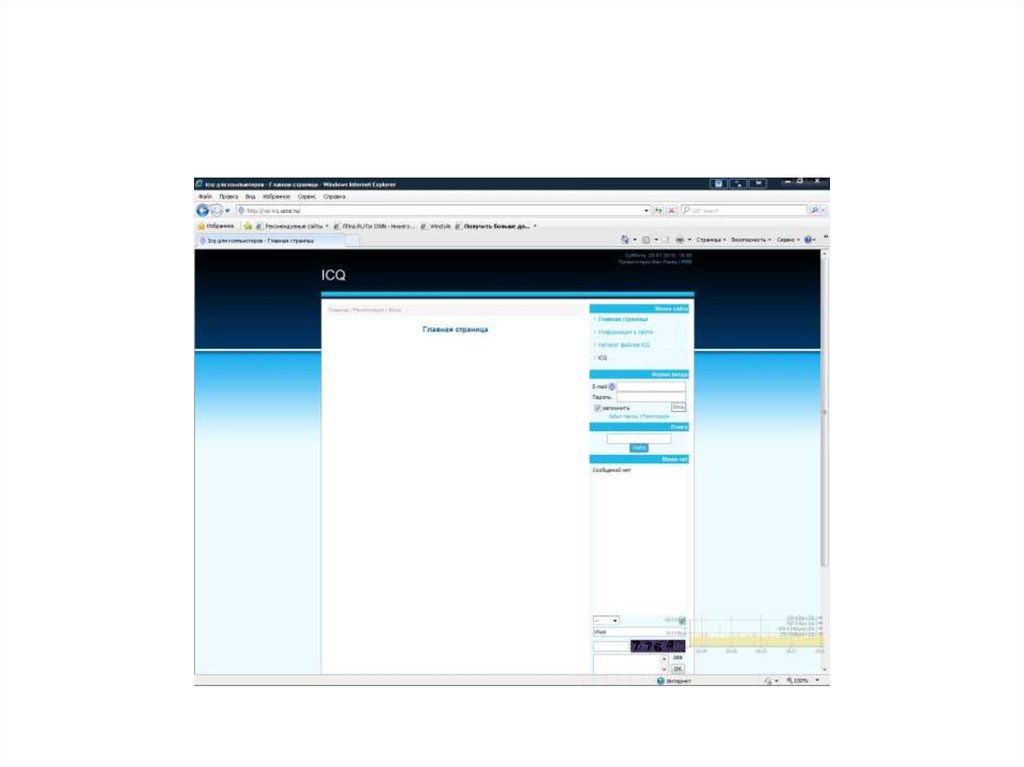

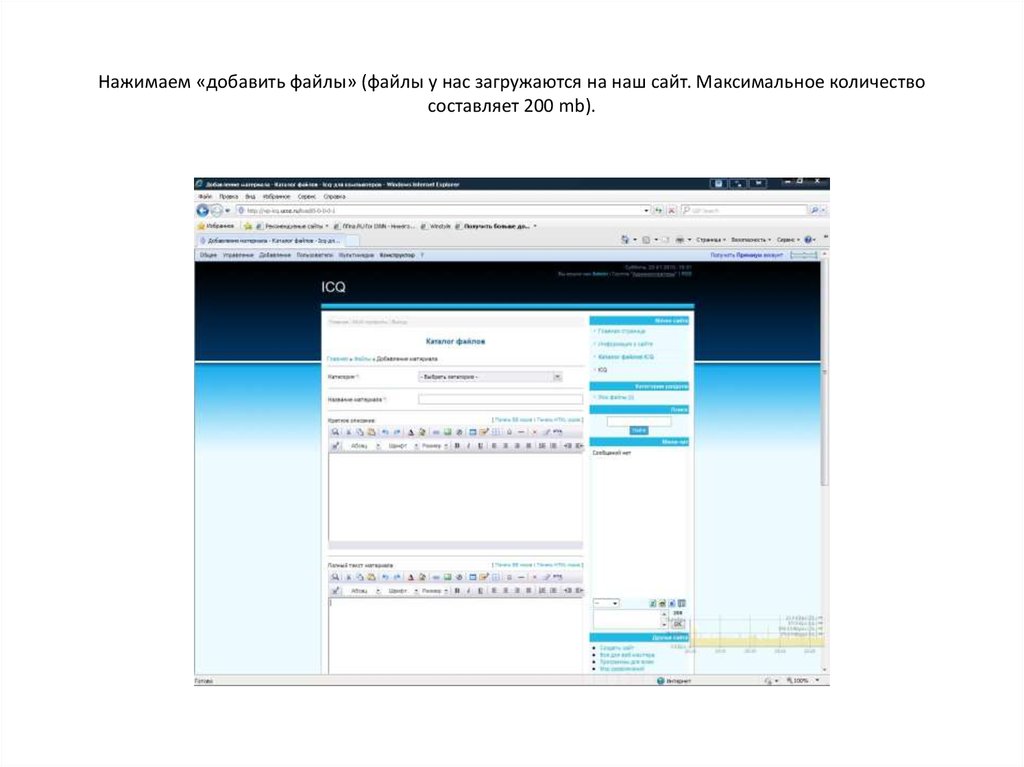
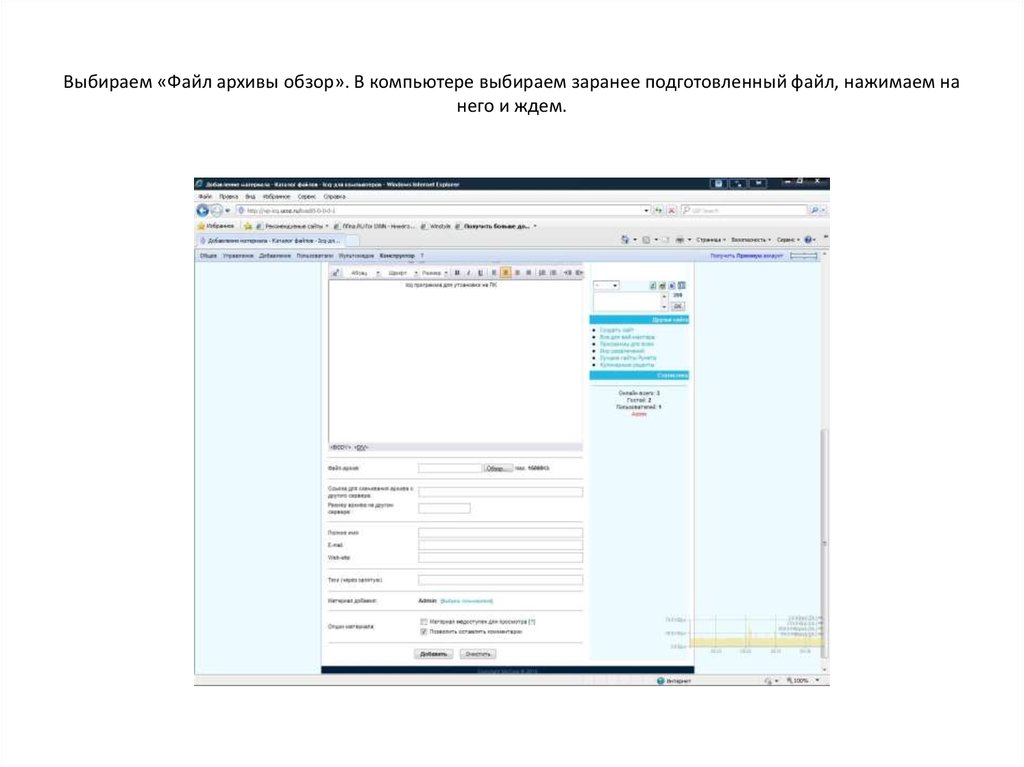

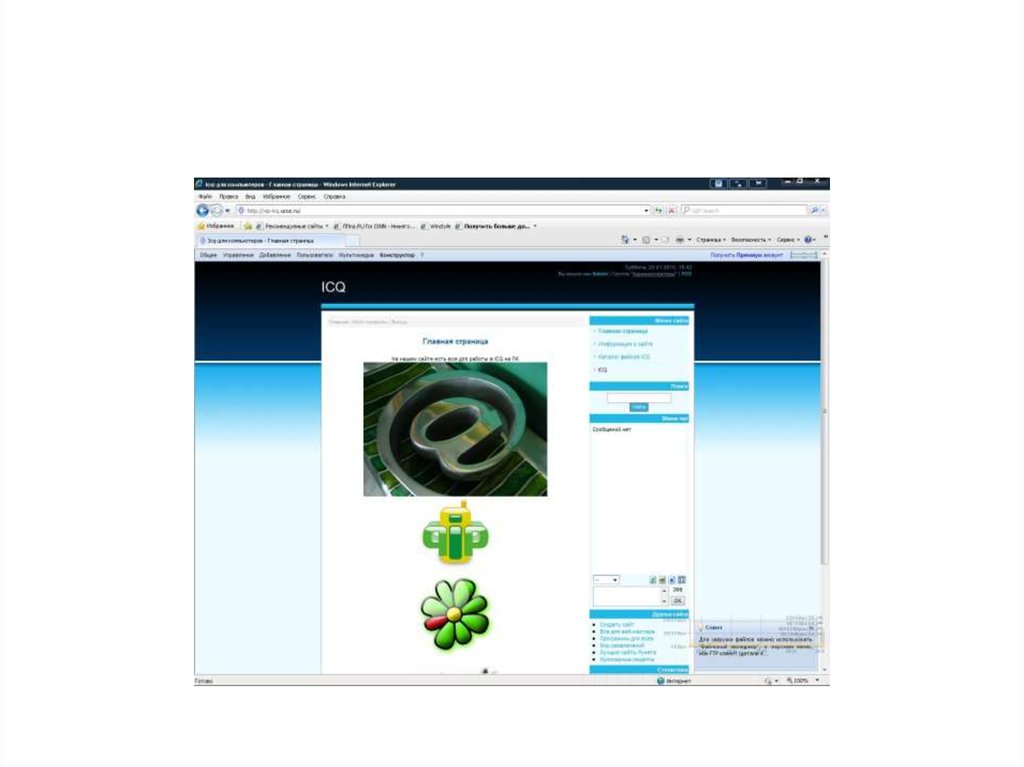
 Интернет
Интернет